Jak hrát libovolnou hru v systému Windows v celoobrazovkovém režimu Okno bez okrajů

Pokud jste hráčem s běžným počítačem, víte, že hraní her v režimu celé obrazovky může být někdy frustrující zážitek. Přepnutí na program na pozadí, použití druhého monitoru nebo náhle získání oznámení, které zaostří, může způsobit potíže s vaší hrou. Přehrávání hry v okně řeší tyto problémy, ale je méně ponořující a nepoužívá efektivní prostor pro váš monitor.
Okrajový režim bez okrajů je elegantním řešením. Spouští hru v okně (s malým výkonem), ale snižuje okenní šířku na šířku všech pixelů. Nastavte hru tak, aby se spouštěla v okně na maximum nebo blízko ní, a můžete získat ty nádherné obrazy na celou obrazovku, zatímco jste schopni okamžitě přepnout na jiný program.
Většina high-end her vydávaných v těchto dnech nabízí něco jako okna bez okrajů . Ale pokud jste našli jeden, který to neudělá, je to snadná věc, kterou můžete opravit pomocí šikovné freeware aplikace.
Stáhnout Fullscreenizer
Na tuto adresu se podívejme: je to stránka pro malou malou freewarovou aplikaci nazvanou Fullscreenizer. Klikněte na "spustitelný" a přejděte na stránku pro stahování a klikněte na tlačítko "stahování". Na ploše stahujete soubor ZIP.
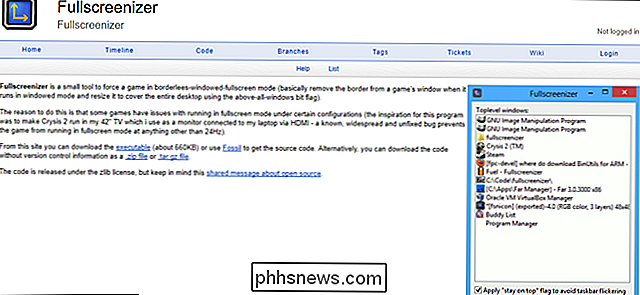
Rozbalte soubor libovolným programem, pak poklepejte na soubor fullscreenizer.exe. Nyní musíte konfigurovat hru.
Připravte si hru
Otevřete hru, kterou chcete změnit, a přejděte na její konfigurační panel. Změňte režim zobrazení na "okenní" místo na "celou obrazovku".
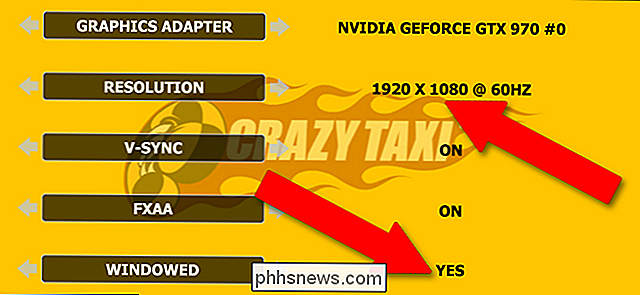
Nyní před použitím změn vyberte nejvyšší možné rozlišení. Obecně je to stejné rozlišení jako váš primární monitor (s největší pravděpodobností 1920 × 1080 při 60hz pro moderní desktop a laptop displeje). To způsobí, že okno bude vykresleno ve stejném rozlišení jako monitor, ale kvůli neadaptivním prvkům uživatelského rozhraní systému Windows, jako je panel úloh, nebudete moci skutečně vidět celé okno najednou.
Použít změny ve vaší hře a ověření nebo restartování hry podle potřeby.
Aktivujte Fullscreenizer
Nyní s hru i Fullscreenizer, vypněte hru pomocí příkazu Windows Alt + Tab. Klepněte na okno Fullscreenizer a klikněte na tlačítko "refresh", pokud se vaše hra v seznamu běžících programů nezobrazuje.
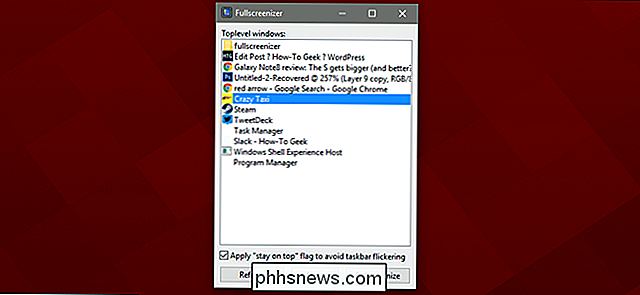
Nyní klikněte na hru a klikněte na "Fullscreenize". Hra se vrátí do popředí do popředí, nyní pokrývá hlavní panel a všechna ostatní okna. Bingo, máte na obrazovce celou obrazovku, která běží na obrazovce maximální rozlišení, ale můžete přepnout na jiné programy s klávesou Alt + Tab nebo Windows bez toho, že dvě až pět sekund zpoždění s prázdnou obrazovkou.

Jak nahrát ostřejší fotografie a videa ve vysokém rozlišení na Facebook z telefonu
Pokud jste zaznamenali velký rozdíl mezi kvalitou fotografií a videí v telefonu a verzemi, které nahráváte Facebook, nemyslíte si na věci: ve výchozím nastavení mobilní klienti Facebook uploadují fotografie a videa pomocí nastavení nižší kvality. SPOJENÁ: Zapomeňte na aplikaci Facebook: Použijte mobilní web pro méně nepříjemné zkušenosti Při nahrávání médií z telefonu na Facebook z mobilní aplikace iOS nebo Android je aplikace nakonfigurována s nastavením pro mobilní data, která výrazně sníží kvalitu vašich nahrávek.

Pět funkcí, které potřebujeme každý vlajkový telefon Android, který má tento rok
Jsme pět měsíců do roku 2017 a už jsme viděli, že se na scénu objevilo spousta telefonů Android. V sedmi měsících (v roce), které zůstaly v roce, jsme však zdaleka neviděli, na čem výrobci pracují. Mám spoustu myšlenek o tom, kde jsme a kam bychom měli jít s moderními smartphony, ale Chtěl bych udržet zaměření jasné a jednoduché: promluvme si o prvních pěti funkcích, které myslím, že každý smartphone na vlajkové lodi by měl mít v roce 2017 (a dále).



